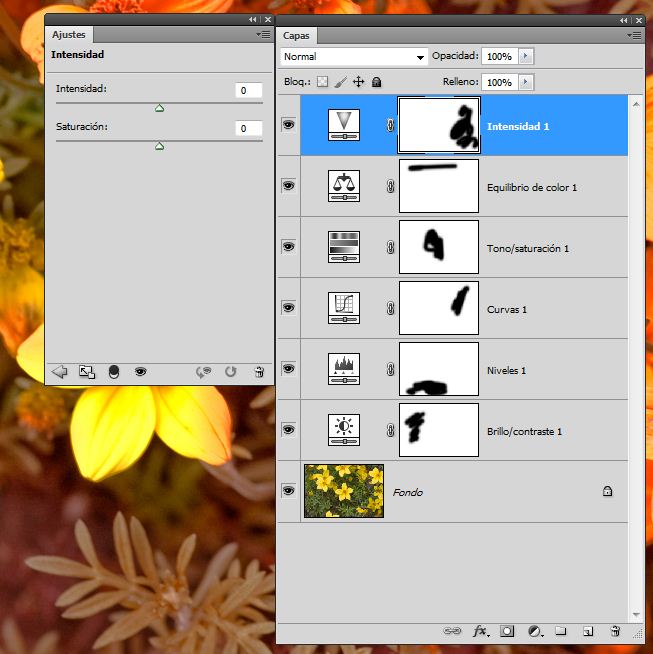La mayoría de los ajustes que se pueden realizar en Photoshop sobre una imagen se pueden aplicar directamente sobre la foto. Sin embargo, Photoshop cuenta con una opción que permite aplicar ese ajuste en una nueva capa.
Una capa de ajuste aplica ajustes de color y de tono a la imagen sin cambiar permanentemente los valores de píxeles. Por ejemplo, en lugar de efectuar un ajuste de niveles o de curvas directamente en la imagen, puedes crear una capa de ajuste de niveles o de curvas. Los ajustes tonales y de color se almacenan en la capa de ajuste y se aplican a todas las capas situadas por debajo de ella. Puedes corregir varias capas con un solo ajuste en lugar de ajustar cada una de las capas por separado. Se pueden descartar los cambios y restaurar la imagen original en cualquier momento.
Las capas de ajuste ofrecen las siguientes ventajas:
- Ediciones no destructivas. Puedes probar varios ajustes y volver a editar la capa de ajuste cuando lo desees. Asimismo, puede reducir el efecto del ajuste mediante una disminución de la opacidad de la capa.
- Edición selectiva. Pinta sobre la máscara de imagen de la capa de ajuste para aplicar un ajuste a parte de una imagen. Una vez hecho esto, puede volver a editar la máscara de la capa para controlar qué partes de la imagen se ajustan. Puedes pintar en la máscara con distintos tonos de gris para variar el ajuste.
- Capacidad de aplicar ajustes a varias imágenes. Copia y pega capas de ajuste entre imágenes para aplicar los mismos ajustes tonales y de color.
Las capas de ajuste tienen muchas características en común con otras capas. Puede ajustar su opacidad y modo de fusión y agruparlas para aplicar el ajuste a capas específicas. De la misma manera, puedes activar y desactivar la visibilidad para aplicar el efecto o previsualizarlo.
El resultado es el mismo en cuanto al efecto conseguido sobre la fotografía, pero el uso de las capas de ajuste en Photoshop permite un mayor control sobre el efecto, ya que, por un lado, podemos editar en cualquier momento los parámetros del ajuste en la capa para variarle a nuestro gusto.
Además, el disponer de ese ajuste en una capa nos permite jugar con la opacidad para suavizar el efecto producido por la capa de ajuste.
Las principales capas de ajuste de Photoshop son Niveles, Curvas, Equilibrio del Color, Brillo/Contraste, Tono/Saturación, Corrección Selectiva, Mezclador de Canales, Mapa de Degradado y Filtro de Fotografía.
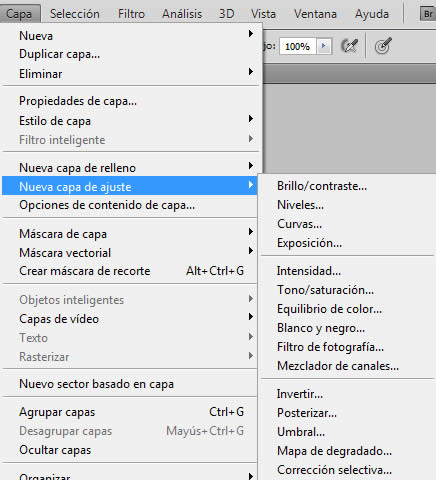
Desde el menú Ventana podemos mostrar la paleta de Ajustes, como vemos abajo.
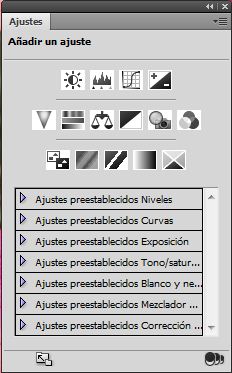
Cada vez que hagas click sobre uno de los iconos creará una nueva capa de ajustes, en este caso he aplicado una capa de Tono/saturación.
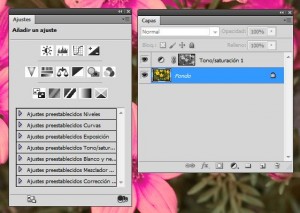
Se ponemos activa la capa fondo, en este caso, podremos ver todas las opciones de las capas de ajuste (ver imagen de arriba). Si activamos la capa de ajuste tendremos el menú concreto de esa capa de ajuste, en este caso Tono/saturación, como vemos en la imagen siguiente:
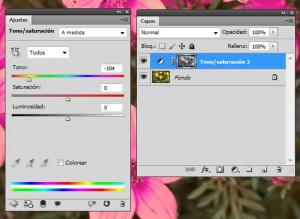
Podemos crear las capas de ajustes que necesitemos, pero recordar que los efectos se suman al resultado final de la imagen. Como vemos en la siguiente imagen, además de crear capas de ajuste podemos modificar cada uno de los ajustes a través de la máscara que crea automáticantes. Por ejemplo, si queremos que un ajuste determinado no se aplique sobre una parte de la imagen solamente tenemos que pintar con el pincel negro ya que se trata de una máscara.